Hiện nay, nhiều người dùng gặp phải tình trạng màn hình máy tính bị phóng to một cách bất thường. Các biểu tượng, văn bản hoặc toàn bộ giao diện trở nên lớn hơn, gây khó khăn trong thao tác & làm giảm trải nghiệm sử dụng. Vậy màn hình máy tính bị phóng to nguyên nhân do đâu? Có những cách nào để khắc phục nhanh chóng & hiệu quả? Hãy cùng atscada.net tìm hiểu chi tiết trong nội dung bài viết dưới đây!
Màn hình máy tính bị phóng to là gì?
Màn hình máy tính bị phóng to là tình trạng giao diện hiển thị (bao gồm biểu tượng, chữ viết, hình ảnh hoặc toàn bộ màn hình) xuất hiện to hơn so với kích thước bình thường. Khi gặp lỗi này, người dùng thường thấy:
– Các biểu tượng (icon) ngoài Desktop trở nên to bất thường
– Văn bản, cửa sổ phần mềm & trang web hiển thị phóng đại
– Thanh công cụ, nút bấm,… khó quan sát đầy đủ trên một màn hình
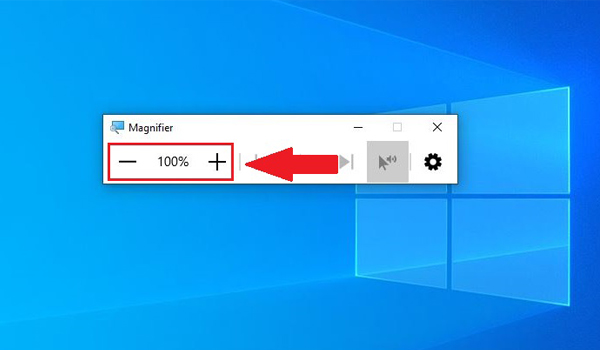
Tình trạng màn hình máy tính bị phóng to xuất phát từ nhiều nguyên nhân khác nhau. Hãy cùng tìm hiểu ở phần tiếp theo với atscada.net nhé!
Màn hình máy tính bị phóng to nguyên nhân do đâu?
Hiện tượng màn hình máy tính bị phóng to có thể xuất phát từ nhiều nguyên nhân khác nhau. Phổ biến nhất phải kể đến:
Cài đặt độ phân giải không phù hợp
Đây là nguyên nhân phổ biến nhất, thường xảy ra sau khi cài đặt lại Windows, cập nhật driver hoặc người dùng vô tình chỉnh nhầm. Khi độ phân giải màn hình bị thay đổi thấp hơn so với mặc định, hình ảnh & văn bản sẽ hiển thị to hơn bình thường.
Tùy chỉnh cài đặt thu phóng
Windows cho phép tất cả người dùng phóng to giao diện bằng tùy chọn Scale để dễ quan sát & thao tác. Nếu tỷ lệ được chỉnh lên 125%, 150% hoặc cao hơn, màn hình sẽ hiển thị phóng to. Vì vậy, nhiều người dùng không để ý nên lầm tưởng máy bị lỗi.
Lỗi phần cứng hoặc kết nối màn hình
Cáp kết nối (HDMI, VGA) lỏng, hỏng hoặc không tương thích cũng có thể khiến hình ảnh hiển thị sai. Mặc dù ít gặp hơn, nhưng đây cũng là nguyên nhân cần kiểm tra khi các cách trên không khắc phục được.

Driver card đồ hoạ bị lỗi/chưa cập nhật
Driver màn hình máy tính đóng vai trò quan trọng trong việc hiển thị hình ảnh, văn bản & giao diện đúng độ phân giải. Trong trường hợp driver bị lỗi, chưa cài đặt hoặc không tương thích, màn hình máy tính sẽ không hiển thị chuẩn, dễ bị phóng to bất thường.
Cách sửa lỗi màn hình máy tính bị phóng to đơn giản & hiệu quả nhất
Người dùng có thể tham khảo & áp dụng các cách sau để đưa màn hình máy tính về trạng thái bình thường:
Kiểm tra, chỉnh lại độ phân giải màn hình
– Nhấn chuột phải vào màn hình Desktop => chọn Display settings
– Tìm mục Display resolution
– Ưu tiên chọn độ phân giải khuyến nghị (Recommended)
– Nhấn Apply để lưu lại
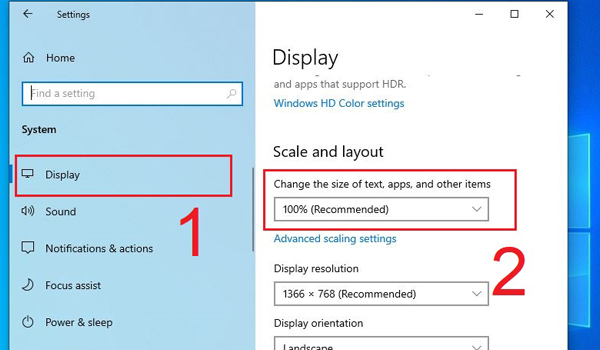
Sau khi chỉnh đúng độ phân giải, màn hình sẽ trở lại bình thường.
Chỉnh lại tỷ lệ hiển thị
– Nhấn tổ hợp phím Windows + I để mở Settings => System => Display
– Ở mục Scale & Layout, chọn 100% (Recommended)
– Nếu cần, bạn có thể điều chỉnh lên 125%, 150% hoặc cao hơn để phù hợp với nhu cầu. Tuy nhiên nên giữ ở 100% để tránh phóng to quá mức
Cập nhật/Cài đặt lại driver card đồ hoạ
– Nhấn chuột phải vào This PC => Manage => Device Manager
– Tìm mục Display adapters => chọn card đồ hoạ
– Nhấn Update driver => chọn Search automatically for drivers
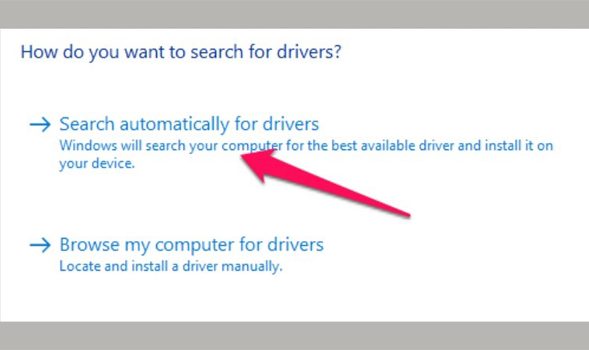
– Nếu màn hình vẫn chưa hiển thị giao diện như mong muốn, hãy tải driver từ trang chủ AMD, NVIDIA hoặc Intel để cài đặt thủ công
Kiểm tra cáp kết nối & phần cứng
– Đảm bảo cáp kết nối HDMI, VGA được cắm chặt
– Thử đổi sang một sợi cáp khác/cổng khác trên máy tính & màn hình
– Nếu màn hình vẫn hiển thị sai kích thước, hãy thử màn hình khác để loại trừ lỗi phần cứng
Khi nào cần mang máy tính đi sửa chữa?
Nếu đã thử tất cả các cách trên nhưng màn hình vẫn bị phóng to bất thường, có thể máy tính đang gặp phải vấn đề nghiêm trọng hơn như:
– Hỏng màn hình
– Lỗi card đồ hoạ
– Lỗi hệ điều hành
Trong trường hợp này, người dùng nên mang máy tính đến các trung tâm sửa chữa uy tín để được kiểm tra & khắc phục chuyên nghiệp.
>>> Xem thêm: Tần số quét màn hình máy tính là gì? Có những loại màn hình tần số quét nào?
Hiện tượng màn hình máy tính bị phóng to có thể xuất phát từ nhiều nguyên nhân như cài đặt độ phân giải sai, tỷ lệ hiển thị không phù hợp, driver lỗi,… Tuy nhiên, hầu hết đều có thể khắc phục dễ dàng bằng cách điều chỉnh trong Display settings, cập nhật driver hoặc tắt tính năng phóng to. Nếu vẫn còn thắc mắc hoặc cần hỗ trợ giải đáp các thắc mắc liên quan, hãy gọi ngay cho chúng tôi theo số hotline phòng kinh doanh.
ATSCADA - Cung cấp phần mềm ATSCADA - Hệ thống điều khiển giám sát & thu thập dữ liệu là sự lựa chọn phù hợp cho các dự án tích hợp hệ thống, IoT, dự án thành phố thông minh, nông nghiệp 4.0...Được khách hàng tin dùng tại Việt Nam.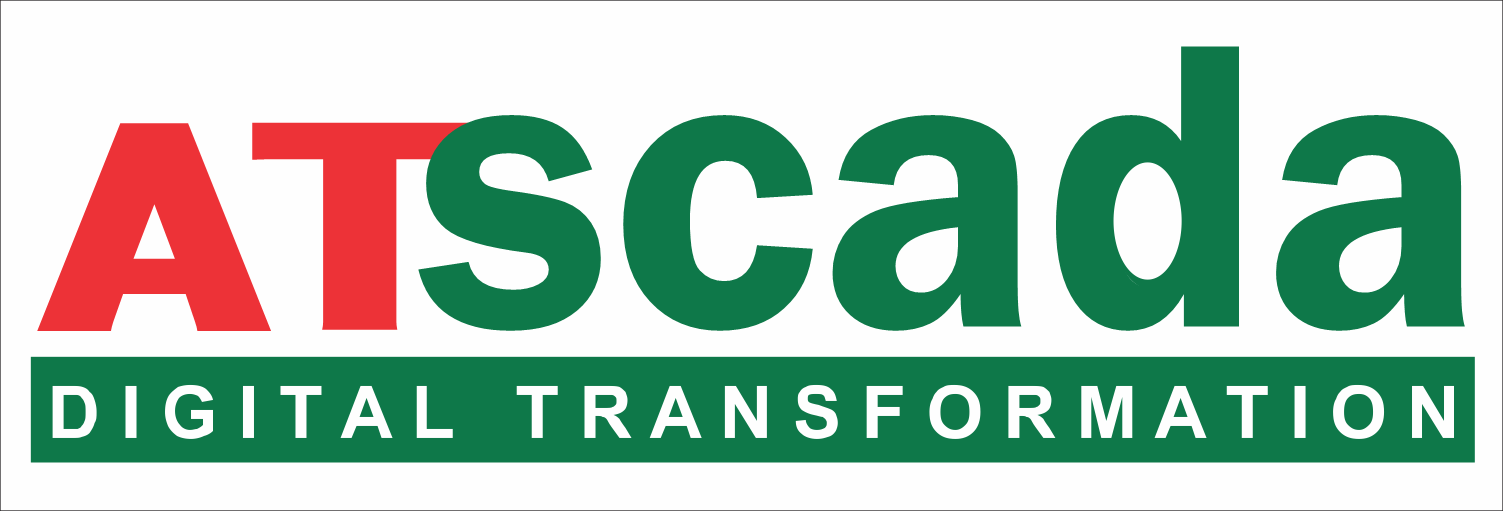
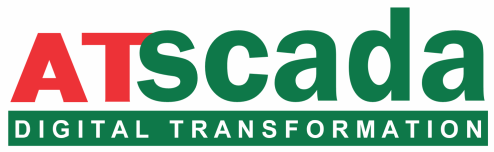

 Hotline: 02838425001
Hotline: 02838425001 Tư vấn báo giá
Tư vấn báo giá
Bài viết liên quan
Cách kiểm tra tình trạng sức khỏe ổ cứng máy tính với CrystalDiskInfo
Ổ cứng là nơi lưu trữ toàn bộ dữ liệu, hệ điều hành, phần mềm [...]
Th12
Bỏ túi cách khôi phục file đã xóa trên máy tính đơn giản nhất
Trong quá trình sử dụng máy tính phục vụ cho công việc/học tập, chắc hẳn [...]
Th11
Tần số quét màn hình máy tính là gì? Có những loại màn hình tần số quét nào?
Tần số quét màn hình máy tính là một trong những thông số quan trọng [...]
Th9
Hướng Dẫn Chi Tiết Cách Kiểm Tra DNS Đang Dùng Trên Máy Tính
DNS đóng vai trò quan trọng trong việc kết nối người dùng với các trang [...]
Th8
Cách Sử Dụng – Gọi Video Google Duo Trên Nền Tảng Web Bằng Máy Tính
Trong thời đại công nghệ số phát triển mạnh mẽ, các công cụ gọi video [...]
Th7
Siêu Máy Tính Là Gì? Tầm Quan Trọng Của Siêu Máy Tính Mà Bạn Nên Biết
Trong thời đại công nghệ phát triển mạnh mẽ, chắc hẳn bạn đã từng nghe [...]
Th6